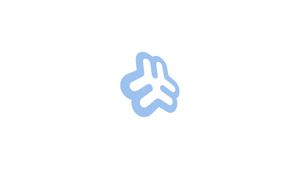Introducción
Webmin es un panel de control basado en web (CPANEL) para cualquier máquina Linux que le permite administrar su servidor a través de una interfaz moderna basada en web.
En este artículo explicaremos cómo instalar y configurar Webmin en su servidor Ubuntu 20.04 LTS Focal Fossa con un certificado válido usando Let's Encrypt y Apache.
Si desea instalar Webmin en un servidor remoto, continúe leyendo, de lo contrario, omita el primer párrafo "Conexión al servidor" y lea el siguiente.
Conexión al servidor
Para acceder al servidor, necesita conocer la dirección IP. También necesitará su nombre de usuario y contraseña para la autenticación. Para conectarse al servidor como root, escriba el siguiente comando:
ssh root@IP_DEL_SERVERA continuación, deberá ingresar la contraseña del usuario root.
Si no está utilizando el usuario root, puede iniciar sesión con otro nombre de usuario utilizando el mismo comando, luego cambie root a su nombre de usuario:
ssh nome_utente@IP_DEL_SERVERLuego se le pedirá que ingrese su contraseña de usuario.
El puerto estándar para conectarse a través de ssh es 22, si su servidor usa un puerto diferente, deberá especificarlo usando el parámetro -p, luego escriba el siguiente comando:
ssh nome_utente@IP_DEL_SERVER -p PORTAAhora está conectado a su servidor, está listo para comenzar a instalar Webmin.
Prerrequisitos
Apache instalado, el procedimiento de instalación se puede encontrar aquí: Cómo instalar LAMP (Apache MySQL PHP) en Ubuntu 20.04 LTS.
Un nombre de dominio completo (FQDN), con un registro A de DNS que apunta a la dirección IP del servidor. Siga este tutorial: Cómo configurar el nombre de host y los hosts en Ubuntu 20.04 LTS. (en este tutorial usaremos example.com )
Certbot instalado y listo para usar. Puede seguir este tutorial: Cómo instalar Let's Encrypt para Apache en Ubuntu 20.04 LTS.
Instalar Webmin
Primero, debe agregar el repositorio de Webmin para que pueda instalar y actualizar Webmin fácilmente usando el administrador de paquetes apt. Agreguemos el repositorio al archivo /etc/apt/sources.list.
Abra el archivo desde la terminal:
sudo nano /etc/apt/sources.listAgregue esta línea al final del archivo:
deb http://download.webmin.com/download/repository sarge contribGuarde y cierre el archivo.
Agregue la clave PGP Webmin para verificar el nuevo repositorio:
wget http://www.webmin.com/jcameron-key.ascsudo apt-key add jcameron-key.ascActualicemos la lista de paquetes para incluir el repositorio de Webmin:
sudo apt updateAhora instalemos Webmin:
sudo apt install webminPodemos conectarnos a Webmin desde el navegador mediante el enlace y puerto que vemos en el terminal:
...
Webmin install complete. You can now login to
https://INDIRIZZO_IP:10000 as root with your
root password, or as any user who can use `sudo`.Configurar Webmin para Apache
Para acceder a Webmin, debe especificar el puerto 10000 y asegurarse de que el puerto esté abierto en el firewall.
Usaremos un host virtual Apache para las solicitudes de proxy al servidor Webmin que se ejecuta en el puerto 10000.
Primero, cree un nuevo archivo de host virtual Apache en el directorio de configuración de Apache:
sudo nano /etc/apache2/sites-available/example.com.confAgregue las siguientes líneas de código, cambiando el correo electrónico y el dominio:
<VirtualHost *:80>
ServerAdmin TUA_EMAIL
ServerName example.com
ProxyPass /http://localhost:10000/ProxyPassReverse /http://localhost:10000/</VirtualHost>Guarde y cierre el archivo.
De esta manera, Apache redirigirá las solicitudes en el puerto 10000 al dominio establecido.
Esta configuración le dice a Apache que pase solicitudes a http: //localhost: 10000.
Configuramos Webmin para usar certificados SSL Let's Encrypt. Abra el siguiente archivo:
sudo nano /etc/webmin/miniserv.confBusque y cambie el campo ssl de 1 a 0, así:
...
ssl=0...Guarde y cierre el archivo.
Abra el siguiente archivo:
sudo nano /etc/webmin/configAgregue la siguiente línea al final del archivo:
referers=example.comGuarde y cierre el archivo.
Reinicie Webmin:
sudo systemctl restart webminHabilite el módulo Apache proxy_http:
sudo a2enmod proxy_httpHabilite el nuevo host virtual Apache:
sudo a2ensite example.comReinicie Apache:
sudo systemctl restart apache2Instale certificados SSL con Let's Encrypt para Webmin
Si ha seguido el tutorial para instalar Certbot, presente en los requisitos previos de este tutorial, ya tendrá certbot instalado y listo para usar.
Certbot utiliza el complemento Apache para obtener certificados SSL. Desde la terminal:
sudo certbot --apacheLa ejecución de este comando le permitirá obtener un certificado SSL y Certbot modificará automáticamente la configuración de Apache.
Ahora puede conectarse a Webmin de forma segura.
https://example.comConcuslione
La instalación y configuración de Webmin en Ubuntu 20.04 LTS Focal Fossa ha finalizado.